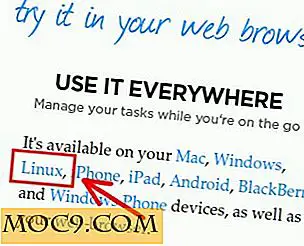Hold faner på dine favoritt RSS-feeder med Reader Notifier [Mac]
Med tillegg av varslingssenteret i Mac OS X Mountain Lion, kommer en ny funksjon for mange apps gamle og nye: klossete skrivebordsbeskjeder. Jeg kaller dem klissete fordi varslingene forblir i varslingssenteret til du fjerner dem; Dette sikrer at du aldri kommer glipp av noe. Meldingssenteret forblir også skjult til du åpner det, slik at meldingene dine vil være ute av veien før det trengs.
Mountain Lion's Notification Center gjør det enkelt å holde tritt med dine sosiale nettverkskontoer (Facebook Twitter), nye e-postmeldinger, fødselsdager, arrangementer, spillsenterforespørsler og mye mer. I tillegg, med den nye Mac-appleselærervarsleren, kan du også bruke meldingssentralen til å følge med dine favoritt RSS-feeder .
Noen Mac-brukere kan foretrekke RSS-leser-apper for å lese favorittbloggene sine, men Reader Notifier er et godt alternativ til de som foretrekker å bruke standardleseren. Dette er fordi Reader Notifier er nettopp det: en måte å varsle deg om nye elementer i Google Reader-kontoen din.

Når du ser et varsel fra appen, kan du klikke på det (eller sveipe det) for å åpne elementet i standard nettleseren din. Dette vil også markere elementet som lest i Google Reader-kontoen din. Så la oss ta en titt på hvordan du kommer opp og kjører med denne Mac-appen.
Starter
Som du allerede vet, bruker leservarsleren din Google Reader-konto for å logge deg på appen. Så etter at du har installert og åpnet for første gang, må du logge deg på Google Leser.

Etter en kort videodemo av hva appen kan gjøre, kan du velge å abonnere på Leser Notifiers nyheter via RSS og / eller åpne appen ved innlogging. Klikk på "neste" -knappen, og du er helt klar.
Meldingsinnstillinger
Du vil merke at Reader Notifier-ikonet spinner i menylinjen; Dette betyr at det synkroniserer Google Reader-kontoen din. Hvis du klikker på menylinjeikonet, vil du se menyalternativet "Varslingsinnstillinger".

Hvis du abonnerer på mange feeds, vil du gå glipp av mange nye elementer med standardinnstillingen "5 siste gjenstander". Så du vil kanskje gå til Varslingspreferanser, slik at du kan endre antall siste elementer som skal vises i Varselsenter.
Menylinjealternativer
 Reader Notifier har ikke et dock-ikon, du vil bare ha menylinjeikonet. Så la oss se på de andre alternativene som er tilgjengelige fra menylinjens ikon:
Reader Notifier har ikke et dock-ikon, du vil bare ha menylinjeikonet. Så la oss se på de andre alternativene som er tilgjengelige fra menylinjens ikon:
- Google Reader - Viser deg antall uleste elementer i kontoen din. Hvis du klikker på menyalternativet, kommer du til Google Reader i nettleseren din.
- Endre konto - Hvis du har mer enn én Google Reader-konto, kan du enkelt bytte mellom dem med dette menyalternativet.
- Åpne ved innlogging - Hvis du tenker på å starte appen ved innlogging.
- Hjelp og støtte side, Vurder på App Store og avslutt Reader Notifier - Disse er ganske selvforklarende; Hvis du trenger hjelp, vil du vurdere og vurdere appen eller vil avslutte appen, ville du bruke ett av disse alternativene.
Siste tanker
Reader Notifier er fortsatt ganske ny, så det er ikke så mange funksjoner. Men de leter etter tilbakemelding på deres støtteside og nye forslag til funksjoner. Personlig føler jeg at det er flott akkurat slik det er. Så lenge jeg kan klikke eller sveipe varselet for å gå til varen i nettleseren min, er jeg glad. Hva med deg?
Hvilke funksjoner vil du se lagt til i Reader Notifier? Bruker du denne appen allerede, eller har du tenkt å bruke den til å holde tritt med dine favoritt RSS-feeder?
Reader Notifier